วิธีย่อขนาดหน้าจอใน Windows 10

บทความนี้จะแสดงวิธีย่อขนาดหน้าจอใน Windows 10 เพื่อให้คุณใช้งานได้อย่างมีประสิทธิภาพ

การแช่แข็งฮาร์ดไดรฟ์อาจไม่ใช่แนวคิดใหม่ แต่ก็ยังไม่เป็นที่นิยมสำหรับทุกคน ในบทความของวันนี้ Quantrimang.com จะแนะนำให้ผู้อ่านทราบถึงซอฟต์แวร์แช่แข็งฮาร์ดไดรฟ์ที่ดีที่สุด 3 อันดับที่มีอยู่ในปัจจุบัน

แช่แข็งลึก
นี่เป็นซอฟต์แวร์ที่ได้รับความนิยมมากที่สุดในด้านการแช่แข็งฮาร์ดไดรฟ์ คุณไม่จำเป็นต้องมีความรู้เกี่ยวกับคอมพิวเตอร์มากนักเพื่อใช้แอพพลิเคชั่นนี้ เพราะอินเทอร์เฟสของ Deep Freeze นั้นใช้งานง่ายมากและใช้งานง่ายมาก ๆ
Deep Freeze สามารถแช่แข็งหรือคลายน้ำแข็งได้ขึ้นอยู่กับความต้องการของคุณ นี่เป็นวิธีแก้ปัญหาการแช่แข็งคอมพิวเตอร์ที่ง่ายที่สุดและง่ายที่สุดในปัจจุบัน ด้วยฟังก์ชันที่หลากหลาย เช่น การติดตั้งแบบรวมศูนย์ ความสามารถในการแช่แข็งฮาร์ดไดรฟ์อันทรงพลัง การกู้คืนสถานะการทำงานหลังจากการรีบูตแต่ละครั้ง และสามารถเลือกไดรฟ์ตั้งแต่หนึ่งตัวขึ้นไปเพื่อหยุดหรือปลดล็อค Deep Freeze ช่วยให้ผู้ใช้สามารถตั้งค่าตัวเลือกเพื่อสร้างคอมพิวเตอร์ของตนได้ ปลอดภัยยิ่งขึ้น
คุณสมบัติที่โดดเด่นของ Deep Freeze ได้แก่ :

ผู้พิทักษ์เงา
เมื่อพูดถึงซอฟต์แวร์แช่แข็งฮาร์ดไดรฟ์ชั้นนำที่คุ้มค่าแก่การใช้งาน เป็นไปไม่ได้ที่จะไม่พูดถึง Shadow Defender ซึ่งมีผู้ใช้จำนวนมากที่สุดในปัจจุบัน ข้อดีของ Shadow Defender ก็คือมันค้างอย่างรวดเร็วและมีประสิทธิภาพ ทำให้มั่นใจในความปลอดภัยและประสิทธิภาพของระบบ Shadow Defender เป็นซอฟต์แวร์ที่จะหยุดการทำงานของฮาร์ดไดรฟ์เพื่อปกป้องคอมพิวเตอร์และแล็ปท็อปในสภาพแวดล้อมจริงจากการโจมตีที่เป็นอันตรายและการเปลี่ยนแปลงที่ไม่พึงประสงค์ ด้วยซอฟต์แวร์แช่แข็งนี้ ผู้ใช้สามารถท่องเว็บได้อย่างอิสระโดยไม่ต้องติดไวรัสหรือการโจมตีข้อมูลจากอาชญากรไซเบอร์
Shadow Defender เป็นโปรแกรมที่ให้เครื่องมืออันทรงพลังแก่ผู้ใช้ในการปรับใช้สภาพแวดล้อมเสมือนเพื่อรันโปรแกรมบนคอมพิวเตอร์ได้อย่างสะดวกและง่ายดาย ช่วยให้คุณสามารถดำเนินการตั้งค่าระบบคอมพิวเตอร์ของคุณให้ทำงานในสภาพแวดล้อมเสมือนจริงได้ การใช้ซอฟต์แวร์แช่แข็งฮาร์ดไดรฟ์นี้ คุณจะไม่ต้องกังวลกับการโจมตีของไวรัสหรือปัญหาอื่น ๆ ในขณะเดียวกันก็รักษาคอมพิวเตอร์ของคุณให้ปลอดภัย
คุณสมบัติที่โดดเด่นของ Shadow Defender ได้แก่:
3. ซอฟต์แวร์ ToolWiz Time Freeze
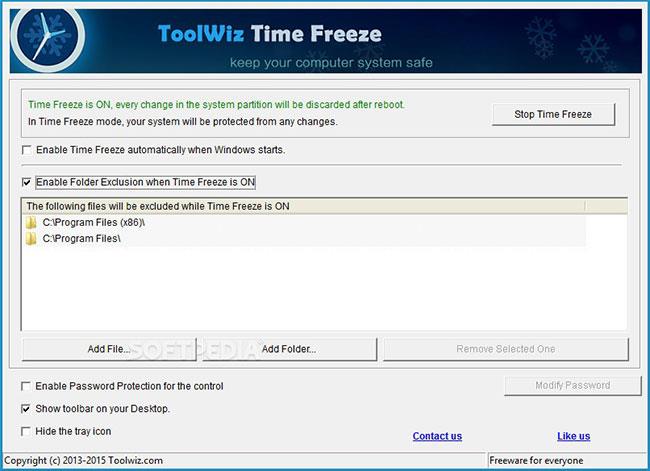
ToolWiz หยุดเวลา
นี่คือซอฟต์แวร์ที่ช่วยคุณสร้างสภาพแวดล้อมเสมือนจริงเพื่อปกป้องคอมพิวเตอร์ของคุณจากการบุกรุกของไวรัสคอมพิวเตอร์ ทันทีที่ระบบเสมือนถือกำเนิดขึ้นมาเพื่อช่วยป้องกันการโจมตีของมัลแวร์ ToolWiz Time Freeze ก็ใช้เทคโนโลยีนี้เพื่อปกป้องคอมพิวเตอร์ จากนั้นจะช่วยให้ผู้ใช้ท่องเว็บได้อย่างสะดวกสบายโดยไม่ต้องกลัวว่าจะถูกโจมตีจากมัลแวร์ ระบบรักษาความปลอดภัยระดับสูงยังเป็นข้อได้เปรียบที่โดดเด่นของซอฟต์แวร์นี้
Toolwiz Time Freeze มอบความปลอดภัยที่สมบูรณ์แบบให้กับระบบคอมพิวเตอร์ของคุณ ป้องกันไวรัสและมัลแวร์ไม่ให้เข้ามา ปกป้องไฟล์และโฟลเดอร์จากการเปลี่ยนแปลงที่ไม่ต้องการ และให้การป้องกันด้วยรหัสผ่าน ผู้ใช้ยังสามารถสลับโหมดการทำงานจากระบบจริงเป็นระบบเสมือนได้โดยไม่ต้องรีสตาร์ทคอมพิวเตอร์
คุณสมบัติที่โดดเด่นของ ToolWiz Time Freeze ได้แก่:
ดูเพิ่มเติม:
บทความนี้จะแสดงวิธีย่อขนาดหน้าจอใน Windows 10 เพื่อให้คุณใช้งานได้อย่างมีประสิทธิภาพ
Xbox Game Bar เป็นเครื่องมือสนับสนุนที่ยอดเยี่ยมที่ Microsoft ติดตั้งบน Windows 10 ซึ่งผู้ใช้สามารถเรียนรู้วิธีเปิดหรือปิดได้อย่างง่ายดาย
หากความจำของคุณไม่ค่อยดี คุณสามารถใช้เครื่องมือเหล่านี้เพื่อเตือนตัวเองถึงสิ่งสำคัญขณะทำงานได้
หากคุณคุ้นเคยกับ Windows 10 หรือเวอร์ชันก่อนหน้า คุณอาจประสบปัญหาในการนำแอปพลิเคชันไปยังหน้าจอคอมพิวเตอร์ของคุณในอินเทอร์เฟซ Windows 11 ใหม่ มาทำความรู้จักกับวิธีการง่ายๆ เพื่อเพิ่มแอพพลิเคชั่นลงในเดสก์ท็อปของคุณ
เพื่อหลีกเลี่ยงปัญหาและข้อผิดพลาดหน้าจอสีน้ำเงิน คุณต้องลบไดรเวอร์ที่ผิดพลาดซึ่งเป็นสาเหตุของปัญหาออก บทความนี้จะแนะนำวิธีถอนการติดตั้งไดรเวอร์บน Windows โดยสมบูรณ์
เรียนรู้วิธีเปิดใช้งานแป้นพิมพ์เสมือนบน Windows 11 เพื่อเพิ่มความสะดวกในการใช้งาน ผสานเทคโนโลยีใหม่เพื่อประสบการณ์ที่ดียิ่งขึ้น
เรียนรู้การติดตั้งและใช้ AdLock เพื่อบล็อกโฆษณาบนคอมพิวเตอร์ของคุณอย่างมีประสิทธิภาพและง่ายดาย
เวิร์มคอมพิวเตอร์คือโปรแกรมมัลแวร์ประเภทหนึ่งที่มีหน้าที่หลักคือการแพร่ไวรัสไปยังคอมพิวเตอร์เครื่องอื่นในขณะที่ยังคงทำงานอยู่บนระบบที่ติดไวรัส
เรียนรู้วิธีดาวน์โหลดและอัปเดตไดรเวอร์ USB บนอุปกรณ์ Windows 10 เพื่อให้ทำงานได้อย่างราบรื่นและมีประสิทธิภาพ
หากคุณต้องการเรียนรู้เพิ่มเติมเกี่ยวกับ Xbox Game Bar และวิธีปรับแต่งให้เหมาะกับประสบการณ์การเล่นเกมที่สมบูรณ์แบบของคุณ บทความนี้มีข้อมูลทั้งหมด








